

Le ticket JDF est un fichier qui contient les instructions pour gérer et imprimer un travail. Settings Editor est doté d'un éditeur de tickets pour créer, charger et enregistrer les tickets JDF. Job Definition Format (JDF) est un format standard pour automatiser la production de l'impression entre des applications différentes. Il s’agit d’un format XML qui décrit le ticket de travail, la description du message et l’échange de messages.
Le ticket JDF avec le nom default_ticket.jdf peut être déposé dans le raccourci du dossier actif pour définir les propriétés des travaux PDF.
Certains paramètres ne sont disponibles que dans le cycle de traitement automatisé ou uniquement dans l'éditeur de tickets :
|
Paramètres disponibles dans le cycle de traitement automatisé uniquement |
Paramètres disponibles dans l'éditeur de tickets uniquement |
|---|---|
|
[Travail de données variables (pages par enregistrement)] |
Fonction d'aperçu avec les options [Affichage sous forme de feuille] et [Affichage document] |
|
[Détourer les pages à la taille du support] |
[Nom du destinataire] |
|
[Ignorer la taille du support] |
Catalogue supports via l'option [Support] |
|
[Décalage de marge] |
[Repères rognage impression] |
|
[Décalage après N jeux] |
Editeur de préréglages de couleurs via |
|
[Réduction du Moiré pour les images] |
|
|
[Préréglage du recouvrement] |
|
|
[Impression des graphiques de mesure] |
|
|
[Flux de traitement des impressions] [En continu] ou [Réception, puis impression pendant la rastérisation] |
|
|
[Optimisation PDF XObject] |
|
|
[Conversion PDF vers PostScript] |
Ouvrez Settings Editor et accédez à : .
 Onglet [Dossiers actifs]
Onglet [Dossiers actifs] Cliquez sur [Éditeur de tickets].
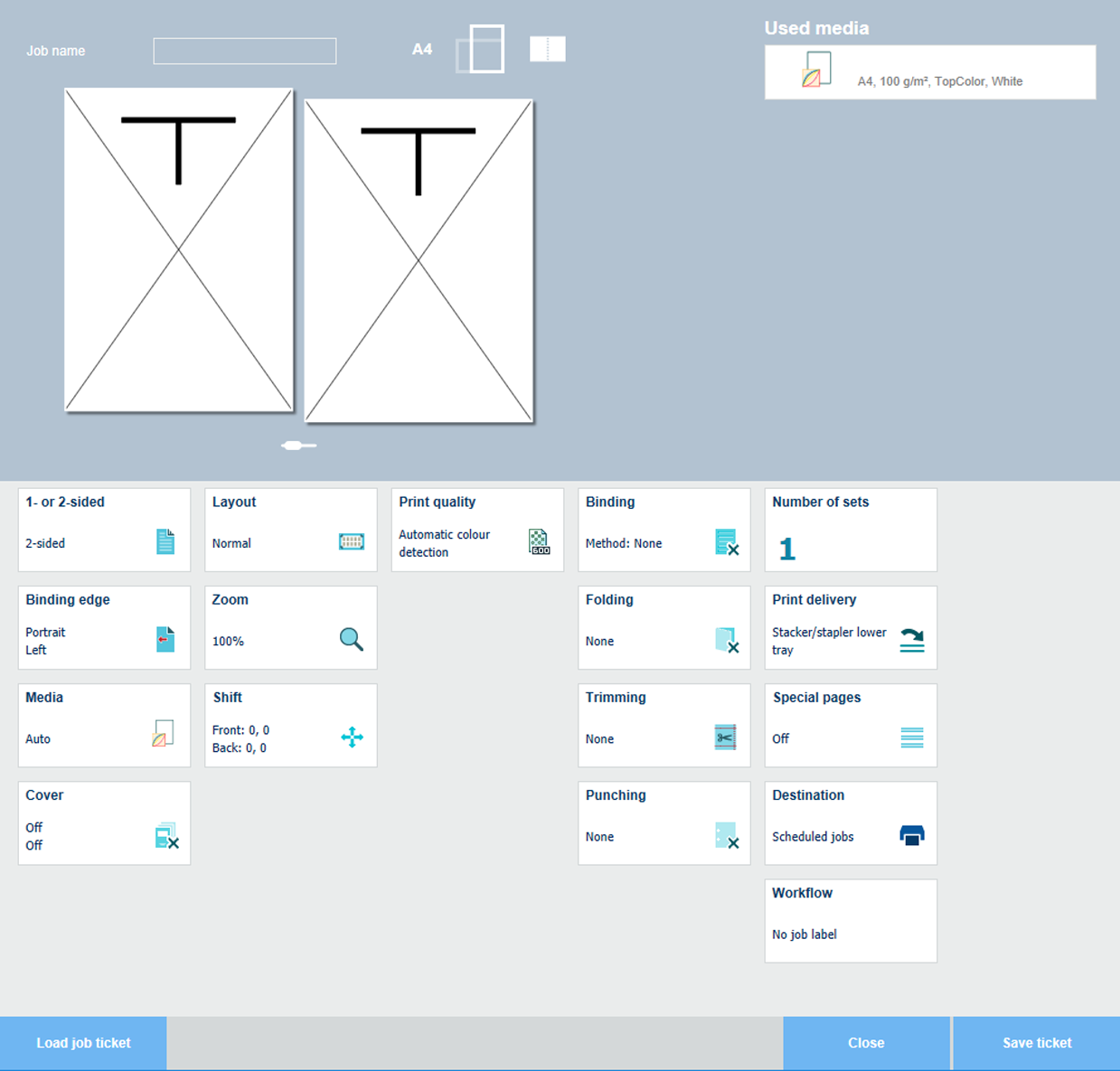 Job ticket editor
Job ticket editorDéfinissez les paramètres du travail que vous souhaitez inclure dans le ticket JDF.
Cliquez sur [Enregistrer le ticket].
Enregistrez le ticket de travail JDF.
Cliquez sur [Charger ticket de trav.].
Accédez au ticket JDF.
Cliquez sur [Ouvrir].